Android жүйесінде фондық қолданбаларды қалай жабуға және батареяны үнемдеуге болады.
Android жүйесіндегі фондық қолданбалар хабарландыруларды жылдам алуға және қолданбаларға қол жеткізуге мүмкіндік береді, бірақ олар әдетте телефоныңыздың батарея қуатын көп тұтынады. Ол сондай-ақ зиянды қолданбаларға орын ашады. Android енді Android телефонындағы фондық қолданбаларды жабуға мүмкіндік береді.
Ешқандай қолданбаларды пайдаланбай Android телефонындағы фондық қолданбаларды мәжбүрлеп жабу жолдарын қарастырайық.
Android жүйесінде фондық қолданбаларды қалай жабуға болады
Android әрқашан пайдаланушыларға фондық қолданбаларды жабуға мүмкіндік беретін опцияларды ұсынғанымен, бұл толық опция емес еді. Ол ұзақ уақыт бойы параметрлерде көмілген және сіз тез жабуға болады Фондық қолданбалар Бұл телефондағы жад пен батареяны тұтынады.
Егер сізде Pixel телефоны немесе жұмыс істейтін Android телефоны болса Android 13 немесе кейінірек фондық қолданбаларды жылдам жабуға болады.
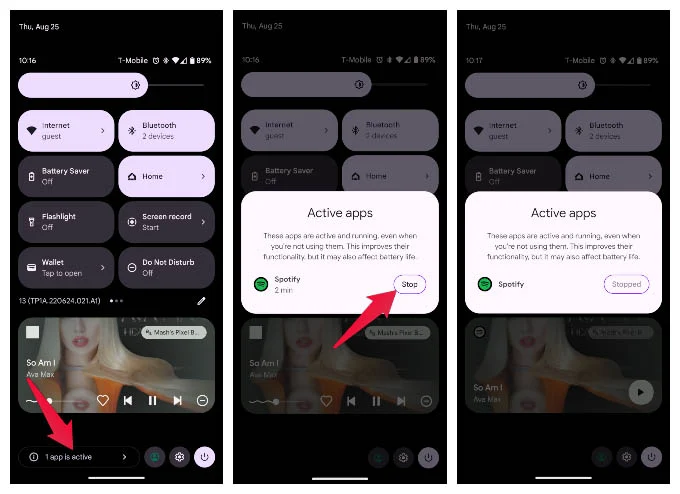
- төмен сырғытыңыз Ашу үшін экранның жоғарғы жағынан екі рет басыңыз Жылдам параметрлер .
- Төменгі жағында сіз нөмір туралы ақпаратты көресіз Белсенді қолданбалар Сенде бар.
- Көрсетілген мәтінді басыңыз.
- Осыдан кейін « түймешігін басыңыз өшіру Тізімнен жабу керек қолданбаға қарама-қарсы.
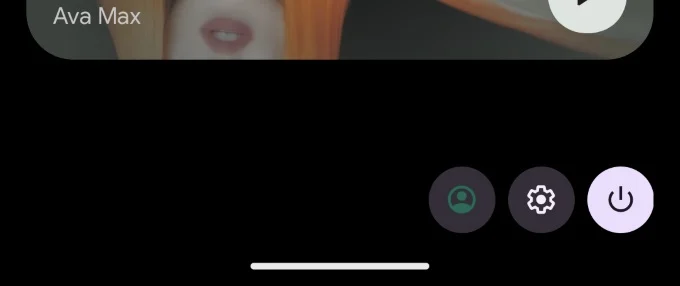
Бұл процесс Android 13 жүйесінде оңай болды. Сонымен қатар Құпиялылық және ауысу көрсеткіштері Android 12 жүйесіне қосылған Android пайдаланушылары енді қолданбаларын үлкен бақылауға алады.
Android 12 және одан бұрынғы нұсқаларында фондық қолданбаларды қалай жоюға болады
Жоғарыда айтылғандай, фондық қолданбаларды жою әрқашан Android жүйесінде опция болған, бірақ бұл оңай болған жоқ. Қияр жерленген Әзірлеуші параметрлері . Егер сіз Android 13 қолданбасын пайдаланбасаңыз, телефондағы параметрлерден фондық қолданбаларды жабуға болады.
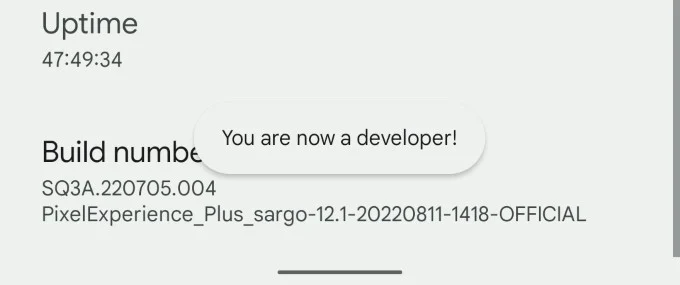
- Қолданбаны ашыңыз Параметрлер телефонда және өтіңіз Телефон туралы .
- Төменге қарай жылжып, түртіңіз Құрылым нөмірі Жиі 5-7 рет.
- Кіру жеке сәйкестендіру нөмірі أو пароль Мұны істеуді сұрағанда.
- Егер сіз мұны дұрыс жасасаңыз, сіз тостты көресіз: Сіз енді әзірлеушісіз! . «
- сілтемесін қараңыз Параметрлер және тапсырыс .
- Басыңыз Әзірлеуші опциялары .
- Табыңыз Қызметтер жұмыс істейді .
- Мұнда сіз әртүрлі қолданбалардағы фондық қолданбалар мен процестердің тізімін көресіз.
- Кез келген қолданбаны басыңыз немесе процестер жабылғысы келеді фон.
- батырмасын басыңыз Тоқта .
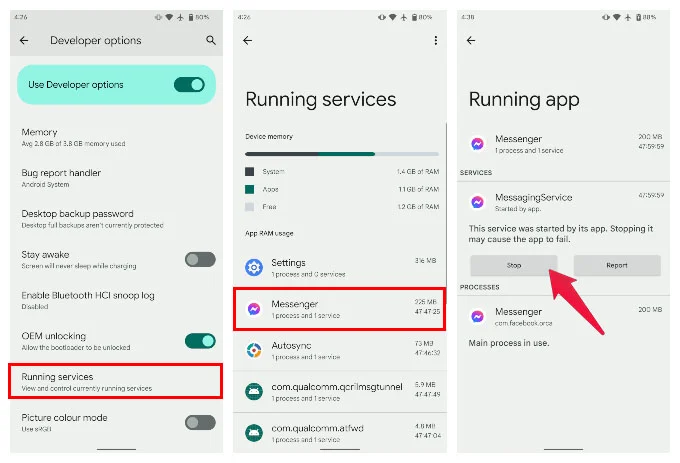
Көптеген қолданбалар соңғы қолданбалар терезесінен жабылғаннан кейін де фондық режимде қалады. Жоғарыда аталған әдістерді пайдаланып бұл қолданбалардан құтылуға болады; Дегенмен, белсенді қолданбаға фондық режимде басқа қолданба қажет болса, бұл ең жақсы идея болмауы мүмкін.
Android қолданбаларын мәжбүрлеп тоқтату
Біз қажетсіз қолданбаларды жабу туралы айтып жатқанда, қажетсіз қолданбаларды жабу үшін мына нәрсе істей аласыз. Телефондағы қолданбаларды мәжбүрлеп жабу. Мүмкін, жауап бермейтін қолданба немесе сіз бұрыннан білетін фондық қолданба болуы мүмкін.
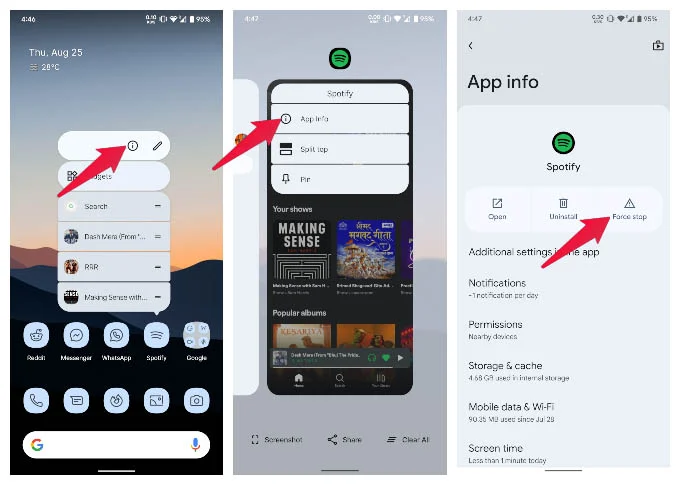
- Android жүйесінде қолданбаны мәжбүрлеп жабу үшін мына мекенжайға өтіңіз Параметрлер .
- Әрі қарай түртіңіз Қолданбалар , содан кейін қолданбаны таңдаңыз. Көру түймесін басыңыз Барлық қолданбалар Қолданбаны бірден көрмесеңіз.
- Қолданба туралы ақпарат экранында түймесін түртіңіз Күшпен тоқтату .
Қолданба туралы ақпарат бетіне жылдамырақ жетудің балама жолдары бар. сізге болады Ұзақ басыңыз Опцияны көру үшін кейбір құрылғылардағы қолданба белгішесінде Өтініш туралы ақпарат . Сол сияқты, дәл сол опцияны көру үшін соңғы қолданбалар экранындағы қолданба белгішесін түртуге болады.
Енді сіз қолданбаны сырғыту арқылы дәл осылай жасай аласыз деп ойлайтын шығарсыз Соңғы қолданбалар экраны . Дегенмен, соңғы қолданбалар экраны жақында ашылған қолданбаларды ғана көрсетеді. Ол ешқашан ашылмаған фондық қолданбаларды көрсетпейді. Жоғарыдағы әдістер сізге қандай фондық қолданбалардың рұқсатыңызбен немесе рұқсатсыз жұмыс істей алатынын көрсетеді.
Жиі қойылатын сұрақтар: Android жүйесіндегі фондық қолданбаларды жабыңыз
Батареяның қызмет ету мерзімін ұзарту үшін Android біраз уақыттан бері пайдаланылмаған фондық қолданбаларды автоматты түрде жабады. Android батареясын оңтайландыру параметрлерінен босату арқылы кейбір қолданбаларға фондық режимде үзіліссіз жұмыс істеуге рұқсат беруге болады.
Android фондық қолданбаларды жабудың қолмен әдістерін ұсынады. Android 13 жүйесінде процесс өте қарапайым; Алдыңғы нұсқаларда ол біраз жасырылған. Android 12 немесе одан төмен нұсқасын пайдалансаңыз, әзірлеуші опцияларын қосуыңыз керек. Екі әдіс де жоғарыда айтылған.
Android 13 жүйесінде фондық режимде қандай қолданбалар жұмыс істеп тұрғанын жылдам параметрлер бетінің төменгі жағында көре аласыз.








